Klēpjdatora akumulatora noteces pēc miega režīma? Lūk, ko darīt
Vai pēc miega režīma datora datorā parādās akumulators? Vai vēlaties to ātri labot? Šodien mēs vadīsim jūs par to, ko darīt, kad akumulators nokļūst pēc miega režīma operētājsistēmā Windows 10.
Parasti akumulatora iztukšošanos var izraisīt nepilnīga izslēgšana, nepiemēroti barošanas iestatījumi, nepareiza vai nepilnīga jaunināšana, sistēmas korupcija, kļūdaina baterija vai visu to kombinācija. Jebkurā gadījumā mēs aplūkosim dažādas metodes, kuras var viegli izmantot, lai novērstu kļūdu un apturētu akumulatora aizplūšanu.
Kā pēc miega režīma varu nomainīt klēpjdatoru akumulatoru notekas?
- Atspējot ātro palaišanu
- Atspējot hibernāciju
- Palaidiet strāvas problēmu risinātāju
- Pārbaudiet BIOS iestatījumus
- Clean Install Windows 10
- Nomainiet akumulatoru
1. Atspējot ātru palaišanu
Pēc noklusējuma Windows 10 ir pieejama ātra palaišanas opcija, kas pamatā kontrolē barošanas pogas darbību. Ja šī funkcija ir iespējota, jūs varat saskarties ar sistēmas atsāknēšanu, mēģinot izslēgt sistēmu. Un vēl nozīmīgākos gadījumos jūsu sistēma nevar pilnībā pāriet uz miega režīmu.
Lai atspējotu šo funkciju, veiciet tālāk norādītās vadlīnijas:
- Nospiediet Windows taustiņu + X taustiņus vai vienkārši noklikšķiniet uz ikonas Sākt un atrodiet enerģijas opcijas .
- Atlasiet Mainīt, kas ir barošanas poga .
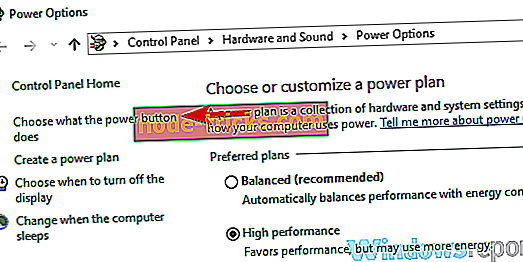
- Noklikšķiniet uz Mainīt iestatījumus, kas pašlaik nav pieejami .
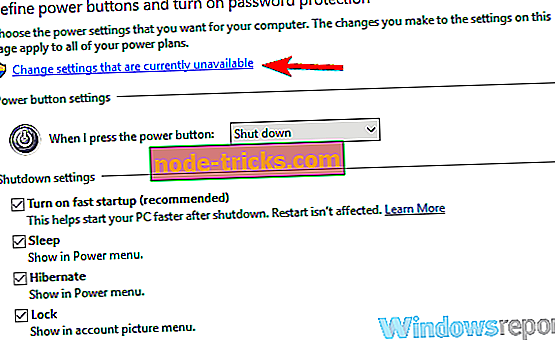
- Atzīmējiet izvēles rūtiņu Lietot ātrās palaišanas (ieteicams) un noņemiet atzīmi.
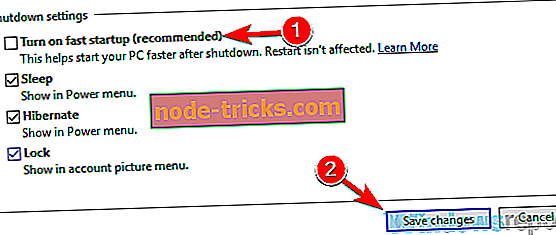
2. Atspējot hibernāciju
Pēc ātrās palaišanas atspējošanas varat arī atspējot hibernāciju, lai nodrošinātu, ka jūsu dators nekad nenonāk ziemā. Lai to izdarītu:
- Ar peles labo pogu noklikšķiniet uz Sākt .
- Atlasiet komandu uzvedni (Admin) .
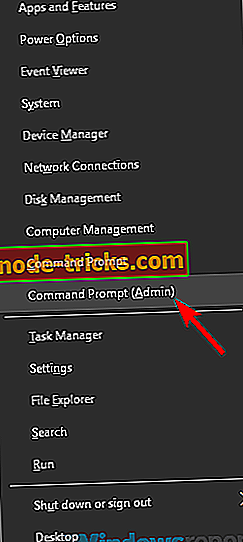
- Ierakstītajā lodziņā ierakstiet powercfg-h un nospiediet Enter .
Šī procedūra nodrošinās, ka jūsu dators nekad neaiziet hibernācijā pat tad, ja vāks ir aizvērts.
3. Palaidiet strāvas problēmu risinātāju
Ir iebūvēts problēmu risinātājs, ko var izmantot, lai atklātu un atrisinātu visas ar datoru saistītās problēmas, kas saistītas ar datoru. Lai palaistu barošanas problēmu risinātāju, rīkojieties šādi:
- Nospiediet Windows taustiņu + X.
- Atlasiet Vadības panelis .
- Parādītajās opcijās izvēlieties Problēmu novēršana .
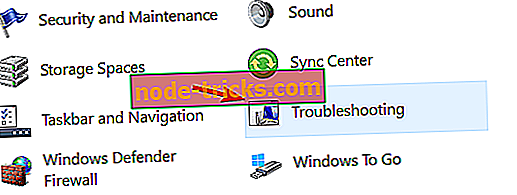
- Atrodiet Skatīt visu un noklikšķiniet uz tā.
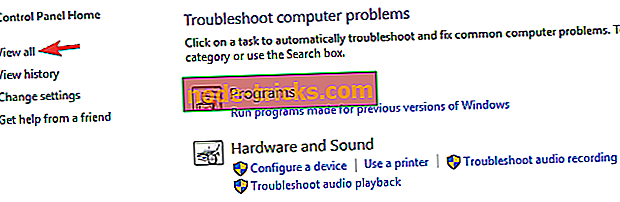
- Palaidiet barošanas problēmu risinātāju.
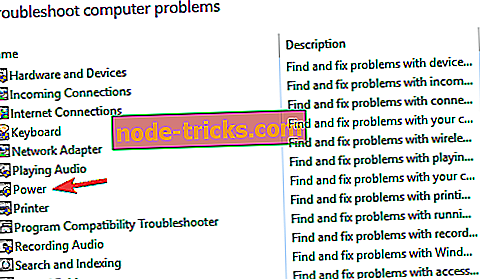
Ja kļūdas cēlonis ir sistēmas defekts, jaudas problēmu risinātājam tas jārisina.
4. Pārbaudiet BIOS iestatījumus
BIOS ir noteiktas konfigurācijas, kas var automātiski palaist sistēmu. Ja kāds no šiem iestatījumiem ir iespējots, vienā vai otrā brīdī jūs noteikti izjutīsiet šo problēmu. Ievērojams pieminējums šajā sakarā ir Intel Smart Connect, kas automātiski pieslēdz uzņēmējas datoru, kad ir pievienots Wi-Fi adapteris vai kad ir reģistrēts reģistrēts Wi-Fi tīkls.
Tātad, ja datora akumulators izlādējas, izmantojot miega režīmu, pārliecinieties, vai deaktivizējat Intel Smart Connect un citus BIOS iestatījumus. Ja problēma saglabājas, izmēģiniet nākamo labojumu.
5. Clean Install Windows 10
Ja pēc visām iepriekšminētajām procedūrām akumulators joprojām izplūst pēc miega režīma, galvenais risinājums varētu būt Windows 10 OS instalēšana. Lai notīrītu instalēt Windows 10, jums vienkārši ir jādara šādi:
Piezīme. Pirms tīras instalēšanas palaišanas pārliecinieties, vai esat dublējis būtiskos failus.
- Lejupielādējiet un instalējiet Microsoft Media Creation rīku.
- Uzsākt multivides izveides rīku, pieņemiet licences noteikumus un nosacījumus.
- Noklikšķiniet uz ikonas OK, lai sāktu instalēšanas procesu.
- Šis rīks tiks noņemts, automatizējot atlikušo procesu.
- Lai pabeigtu instalēšanu, izpildiet ekrānā redzamos norādījumus.
- Kad instalēšana ir pabeigta, manuāli instalējiet trūkstošos draiverus.
- Varat arī atkārtoti instalēt dažas lietderības programmas.
Tīra instalācija ir galvenais risinājums, lai atrisinātu šo problēmu, ja problēma ir specifiska sistēmai (kas ietekmē operētājsistēmu).
6. Nomainiet akumulatoru
Dažos gadījumos problēma var nebūt saistīta ar sistēmas (OS) kļūdu, bet gan pašu akumulatoru. Šādā gadījumā pārliecinieties, ka palaižat diagnostiku un kalibrējiet akumulatoru. Ja akumulators jebkādā veidā ir bojāts, ieteicams to nomainīt.
Noslēgumā var secināt, ka daudzi miega faktori var veicināt akumulatora iztukšošanu pēc miega režīma. Mēs esam izklāstījuši vairākus risinājumus, kurus var izmantot, lai atrisinātu šo problēmu un, cerams, apturētu akumulatora aizplūšanu.

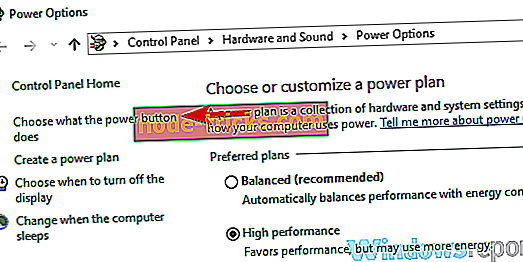
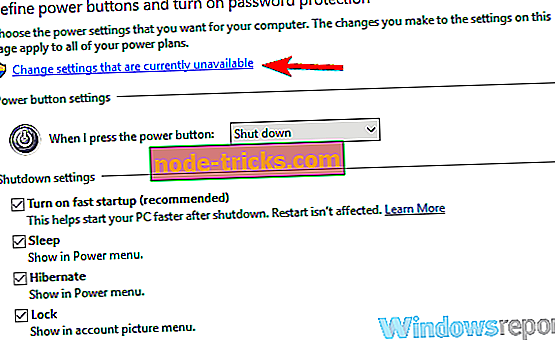
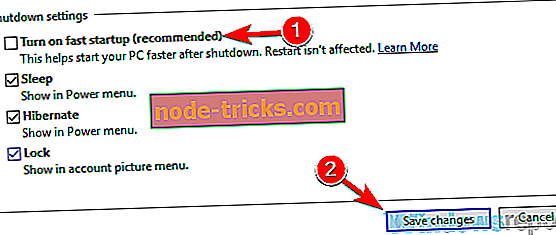
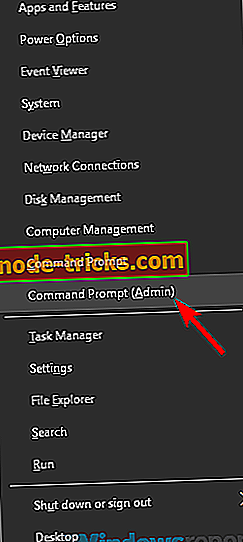
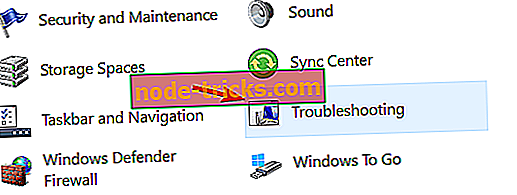
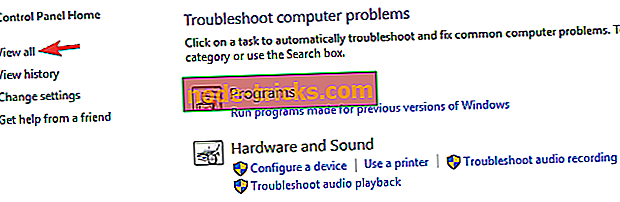
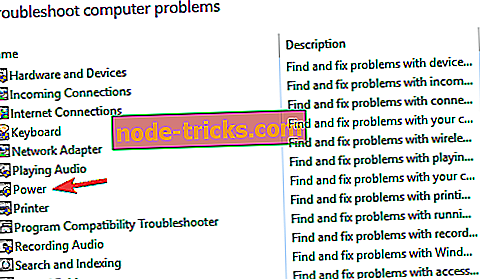

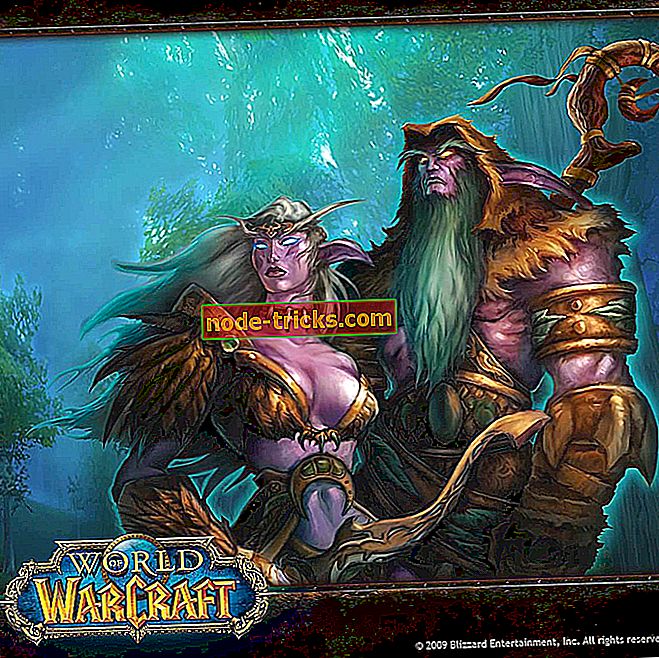
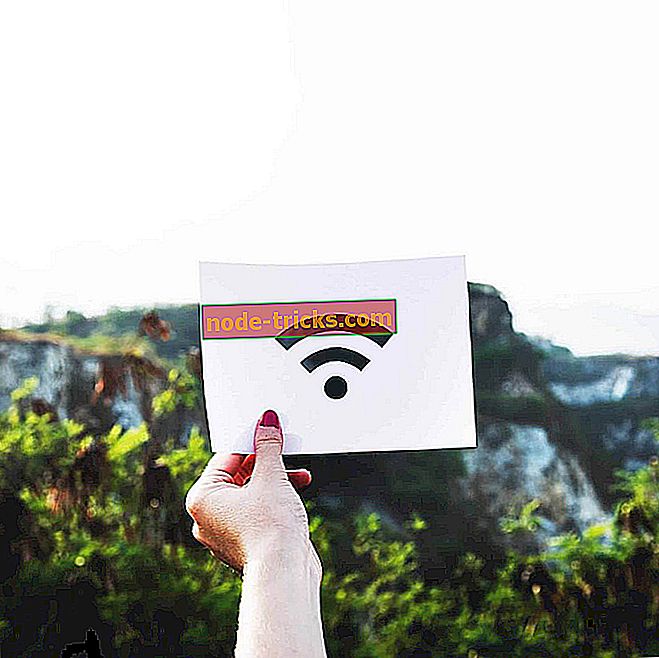
![Masas efekts: Andromeda shaky kamera [FIX]](https://node-tricks.com/img/fix/552/mass-effect-andromeda-shaky-camera.jpg)



